Τι να κάνετε όταν αγοράσατε τον πρώτο φορητό υπολογιστή Mac (09.15.25)
Λοιπόν, μόλις πήρατε το πρώτο σας Mac; Συγχαρητήρια! Έχετε μια εύχρηστη συσκευή που είναι εύχρηστη αλλά απίστευτα ισχυρή. Ναι, γνωρίζουμε ότι είστε ήδη ενθουσιασμένοι που το καταργείτε. Ωστόσο, σας προτείνουμε να το κρατήσετε εκεί. Πριν πάτε, ελέγξτε κάθε δυνατότητα που προσφέρει, πρέπει να διασφαλίσουμε ότι θα αξιοποιήσετε στο έπακρο την επένδυσή σας. Σας προτείνουμε να ελέγξετε τις παρακάτω συμβουλές για να διασφαλίσετε ότι θα παραμείνετε στο σωστό δρόμο για να είστε ισχυρός χρήστης Mac:
1. Εκτελέστε την αρχική ρύθμιση.Η εγκατάσταση ενός νέου Mac θα πρέπει να είναι εύκολη ως πίτα. Αυτός είναι ο τρόπος με τον οποίο έχουν σχεδιαστεί οι Mac από τότε που παρουσιάστηκαν για πρώτη φορά στο κοινό.

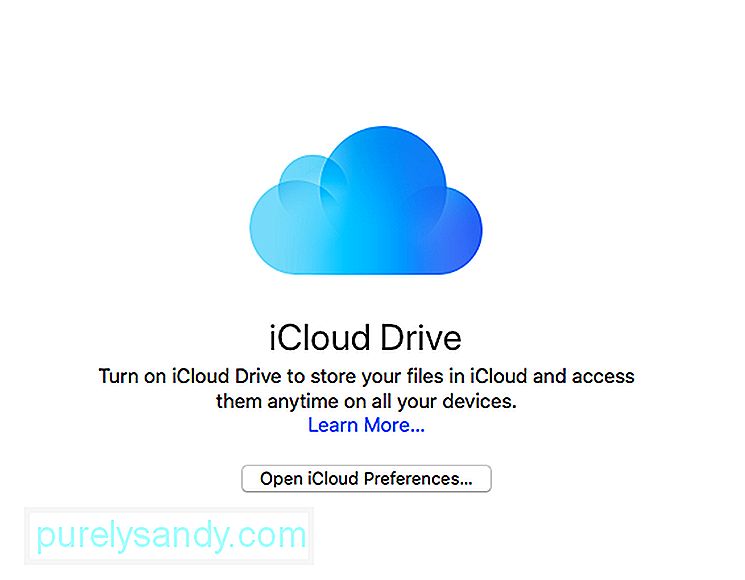
Υπάρχει μια πολύ καλή πιθανότητα ότι εάν παίρνετε φορητό υπολογιστή ή επιτραπέζιο υπολογιστή για πρώτη φορά, έχετε ήδη μια συσκευή Apple. Όπως και η συσκευή σας Apple, το Mac σας απαιτεί έναν κωδικό Apple ID και Apple ID. Επομένως, κατά την αρχική ρύθμιση ή μέσω της Προτίμησης συστήματος iCloud, στην οποία μπορείτε να αποκτήσετε πρόσβαση μετά την ολοκλήρωση της διαδικασίας εγκατάστασης, συνδέστε το iCloud στο Mac σας. Μόλις συνδέσετε το iCloud στις συσκευές Apple, μπορείτε να μοιράζεστε εύκολα επαφές, ημερολόγια, αρχεία και φωτογραφίες, χωρίς καν να συνδέετε φυσικά κάθε μία από αυτές. Εξοικειωθείτε με το μενού της Apple.
Το μενού της Apple βρίσκεται στην επάνω αριστερή γωνία της οθόνης του Mac σας. Κάνοντας κλικ σε αυτό, θα πρέπει να έχετε πρόσβαση στο App Store και στο System Preferences. Μπορείτε ακόμη να κάνετε επανεκκίνηση, τερματισμό ή επανεκκίνηση του Mac εδώ.
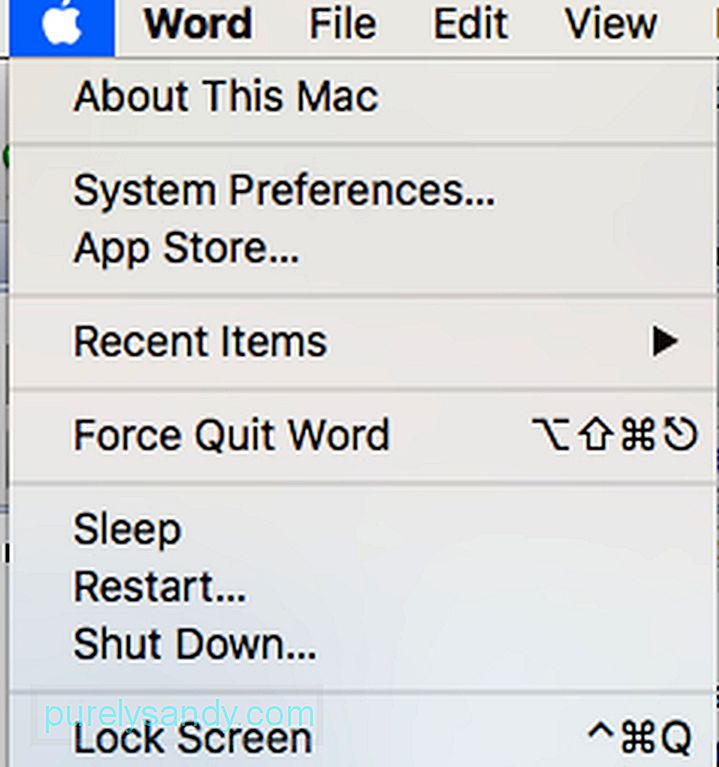
Το Spotlight είναι μια χρήσιμη λειτουργία που είναι ενσωματωμένη στο OS X. Έχει σχεδιαστεί για να σας βοηθά να αναζητάτε αρχεία ή άλλα πράγματα στο Mac σας: εφαρμογές, έγγραφα, επαφές και εικόνες. Όμως, ο σκοπός του δεν τελειώνει εκεί. Σας συνδέει επίσης με το Διαδίκτυο εάν θέλετε να αναζητήσετε μέρη όπως η Wikipedia ή να σας βοηθήσουμε να μετατρέψετε ίντσες σε πόδια!
Για πρόσβαση στο Spotlight, απλώς κάντε κλικ στο εικονίδιο που μοιάζει με μεγεθυντικό φακό στη γραμμή μενού . Στη συνέχεια, πρέπει να εμφανιστεί ένα πεδίο αναζήτησης. Από εκεί, μπορείτε να πληκτρολογήσετε οτιδήποτε και να αφήσετε το Spotlight να κάνει τη δουλειά του.

Η υποταγή της μάρκας στην άκρη, πιστεύουμε ότι δεν υπάρχει καλύτερος τρόπος για να προστατέψετε το Mac σας από το να εγκαταστήσετε ένα λογισμικό που έχει σχεδιαστεί για τέτοιο σκοπό. Το Outbyte MacRepair είναι ένα. Αναπτύχθηκε για MacOS, το MacRepair καθαρίζει πολύτιμο χώρο για τη βελτίωση της απόδοσης του Mac σας. Σαρώνει ολόκληρο το σύστημα, αδειάζει τον Κάδο απορριμμάτων και απαλλάσσει τυχόν ανεπιθύμητα αρχεία για να κάνει το Mac σας πιο γρήγορο.
Απολαύστε το νέο φορητό υπολογιστή Mac!Σε αυτό το σημείο, ο νέος φορητός υπολογιστής ή ο υπολογιστής σας Mac θα πρέπει να είναι έτοιμοι. Ας ελπίσουμε ότι οι συμβουλές που παρέχουμε είναι αρκετές για να σας βοηθήσουν να γνωρίσετε τον νέο σας υπολογιστή. Απλά βεβαιωθείτε ότι δεν φοβάστε από την εμφάνισή του. Το Mac σας προορίζεται να χρησιμοποιηθεί και να μην εμφανίζεται. Βεβαιωθείτε ότι το απολαμβάνετε!
Βίντεο YouTube: Τι να κάνετε όταν αγοράσατε τον πρώτο φορητό υπολογιστή Mac
09, 2025

